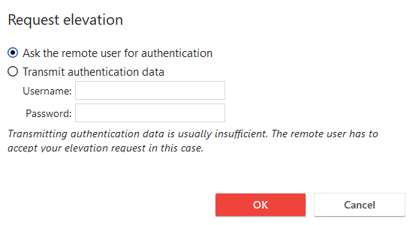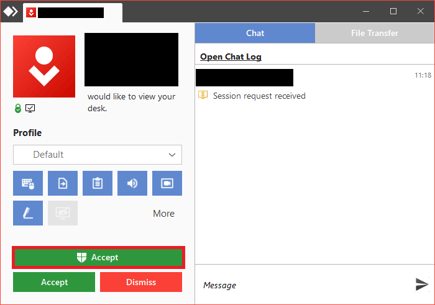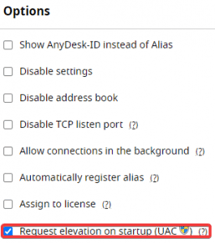Guía completa sobre Privilegios Administrativos y Elevación (UAC) con AnyDesk en Windows
Privilegios Administrativos y Elevación (UAC)
Tabla de Contenidos
| Comportamiento por defecto con AnyDesk instalado | Comportamiento por defecto con AnyDesk portátil |
|---|
El Control de Cuentas de Usuario de Windows (UAC) evita que usuarios no autorizados realicen cambios en el sistema sin el permiso del administrador.
El acceso a ciertas aplicaciones administrativas a través de AnyDesk solo está permitido cuando AnyDesk se está ejecutando con derechos elevados.
Estas aplicaciones incluyen: Administrador de tareas, software de seguridad/anti-virus, ciertas configuraciones del sistema, y más.
Si el usuario de AnyDesk que se conecta no tiene los permisos para ver o interactuar con el aviso del UAC, generalmente se indica con una pantalla en negro y el puntero del ratón tachado. Sin embargo, la funcionalidad volverá a la normalidad una vez que el usuario remoto de AnyDesk acepte o rechace los avisos del UAC.
Nota:
Elevar la sesión de AnyDesk no cambiará la sesión de Windows de usuario estándar a administrador. Cada acción del UAC seguirá requiriendo credenciales de administrador. Para evitar avisos del UAC con solicitud de credenciales, inicia sesión en Windows como administrador en el dispositivo remoto.
Tipos de Cuentas
Windows tiene dos tipos de cuentas: Administrador y Usuario Estándar.
| Cuentas de Administrador | Por defecto, tienen control completo. Los usuarios con este tipo de cuenta pueden cambiar configuraciones globalmente, instalar programas y pasar la solicitud de Control de Cuentas de Usuario (UAC) sin necesidad de credenciales. |
|---|---|
| Cuentas de Usuario Estándar | Por defecto, tienen control limitado. Los usuarios con este tipo de cuenta pueden ejecutar pero no instalar aplicaciones. Pueden cambiar configuraciones del sistema, pero solo aquellas que no afecten a otras cuentas. Las tareas que requieren elevación solo pueden confirmarse proporcionando credenciales de administrador. |
Comportamiento por defecto con AnyDesk instalado
Cuando AnyDesk, y por extensión, el Servicio de AnyDesk, está instalado en el dispositivo remoto, puede interactuar con cualquier software que requiera privilegios administrativos, así como con solicitudes de elevación del UAC.
Comportamiento por defecto con AnyDesk portátil
Cuando AnyDesk se ejecuta en modo portátil (sin instalación) en el dispositivo remoto, por defecto AnyDesk no estará permitido interactuar con cierto software administrativo y solicitudes del UAC.
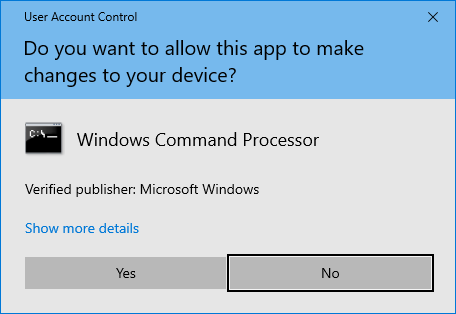
Además, se mostrará un cursor de ratón tachado que indica que el usuario conectado no tiene la capacidad de controlar la entrada remota.
Si el usuario remoto no desea instalar AnyDesk, se pueden usar las siguientes soluciones para ver e interactuar con las solicitudes del UAC remoto:
Solicitar derechos elevados a través del menú de Acción
Al hacer clic en “Solicitar elevación” en el menú de Acción, se pedirá al usuario remoto frente al dispositivo remoto que acepte la elevación.
Si el usuario frente al dispositivo remoto no tiene las credenciales administrativas, el usuario que solicita la elevación puede enviarlas a través de AnyDesk eligiendo “Transmitir datos de autenticación”. El usuario remoto simplemente puede aceptar la solicitud sin ver ninguna de las credenciales.
Aceptar sesión con derechos elevados
En el extremo receptor, la sesión puede ser aceptada con derechos elevados activados.
Esto se puede hacer presionando el botón “Aceptar” más grande con el icono del UAC delante.
El aviso del UAC tendrá que ser aceptado por el usuario remoto para otorgar al usuario conectado derechos elevados.
Solicitud automática de derechos elevados
Alternativamente, se puede generar un cliente personalizado que pedirá automáticamente derechos elevados cuando se inicie el cliente portátil de AnyDesk en my.AnyDesk.com.
Para aprovechar todos los beneficios de AnyDesk, pruébalo gratis y contáctanos para conocer más sobre la compra de AnyDesk en Colombia.
Haz clic para continuar leyendo
- Publicado el